Как да разберете забравена парола от вашия компютър
В ежедневието, често има случаи, когато трябва да се вземат бързо се възползват от устройството, на което там е ключът, но вие не знаете. Всеки знае, че е невъзможно да пробие в компютрите на други хора, но може да има ситуации, когато сте забравили ключа към собствения си компютър. Прочетете където безопасно съхранение на пароли. Така например, когато не се използва за дълъг период от време. Не се разстройвайте, тъй като в повечето случаи този проблем може да бъде преодолян. В това, което не е необходимо за това да бъде професионалист в областта на компютърните технологии.
На първо място, трябва да се разбере това, което е ключът към компютъра. По-просто казано, парола - е набор от символи (букви, символи, номера), е необходимо да се влиза с дефиниран от потребителя. Като правило, собственикът идва със собствените си устройства. Но ако на компютъра, който сте работили с корпоративен, паролата е, по-често ще даде на администратора.
Възможно ли е да изчисти частен ключ на потребителя?
Това е възможно само, когато сте в администраторски акаунт и нямат време да напусне системата. След това можете просто да смените клавиша, без да знае стария. За да направите това, отидете в меню "Настройки" чрез бутона "Старт", изберете "User Accounts", след това натиснете бутона "Reset Password". В откритата напише нов ред.
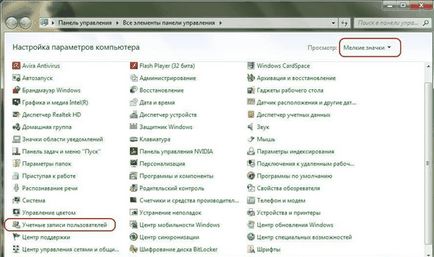
Къде е ключът към компютъра?
Регистър на операционната система, действа като хранилище за всички данни от устройството. Когато включите компютъра си, тя проверява въвеждат и съхраняват в списъка характер. Ако те не съвпадат, ще бъдете подканени да ги въвеждате отново.
Как да премахнете паролата на потребителя?
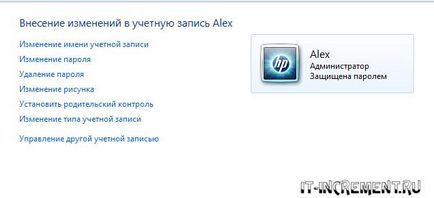
Как да се справи прозорците на администраторската парола 7?
За Windows 7. Ако компютърът е включен, натиснете F8, за да отворите този прозорец:

Изберете Command Prompt.
След отваряне прозореца на командния, въведете:
По този начин sethc копирате файла, който съхранява администраторската парола, вие не го загубим, защото той ще бъде заменен.
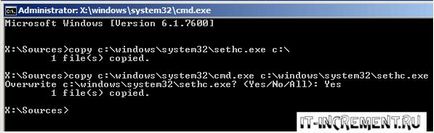
Този екип, ние сме заменя с файла с паролите на командния ред.
Зареждане на компютъра нормално.
След зареждане 5 пъти натиснете Shift. Open ПМС. въведете:
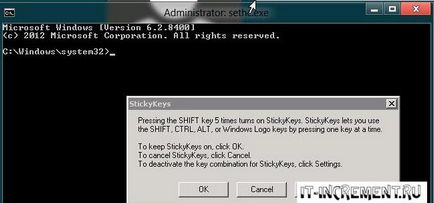
Нетната потребителско име на администратор / активните: да
Ако името се състои от две или повече отделни думи, те трябва да бъдат затворени в кавички.
Ние поставяме на нов ключ за администратора:
Нетната потребителско име администраторска парола
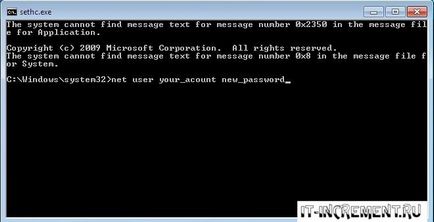
След това рестартирайте компютъра си и да влезе нов ключ.
След успешното преминаване на процедурата, трябва да се върнете лепкавите клавиши подават на място:
Възстановяване на парола на Windows 8 и 10
За Windows 8, Windows 10 F8 ключ не работи в тези версии. Трябва да създадете стартиращ USB флаш устройство с вашата версия на Windows. Това е написано тук, създаване на стартиращ USB диск. Тогава стартира през него, както е описано тук.
След изтегляне изберете клавиатурната подредба, а след това следват пътя на "Диагностика" - "Разширени настройки" - ". Командния ред"
След това направете стъпките и в случай на Windows 7, както е описано по-горе просто. Единствената разлика е, вместо sethc трябва да напишете utilman.
Как иначе може да смените паролата си?
Има опция за нулиране с помощта на специален диск Microsoft miniPE. Ако това не е под ръка, можете да изтеглите тази програма в интернет. да го запишете на диск или флаш-памет и да се кандидатира с него. За процедурата се започне с външния носител е, написани тук, зареждане от USB памет или диск.
По този начин, можем да заключим, че смените паролата по няколко начина, в зависимост от съществуващата си достъп до устройството. Ако сте администратор, ще го направи много по-лесно, отколкото обикновен потребител.
По този начин, за да получите най-важното е практически невъзможно, тя може да се нулира и да се замени само. Въпреки това, в момента на разположение, почти всички. За това има специален шпионски софтуер. Но използването им е рисковано, защото те могат да навреди на компютъра ви: изтрийте някои файлове за изпълнение на зловреден шпионски софтуер.
За да се избегнат всички тези проблеми, просто достатъчно, за да се създаде сложна и в същото време да запомня паролите.